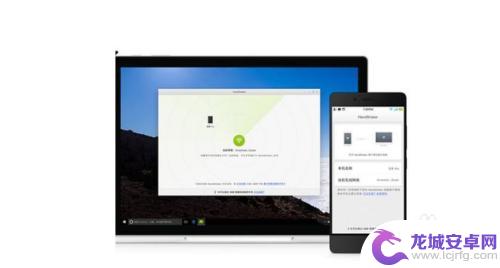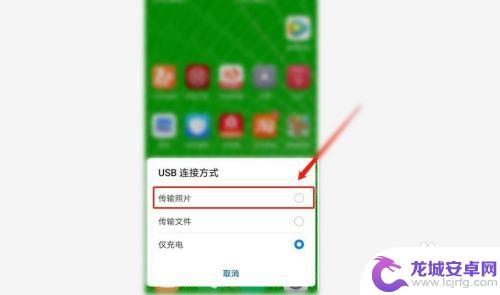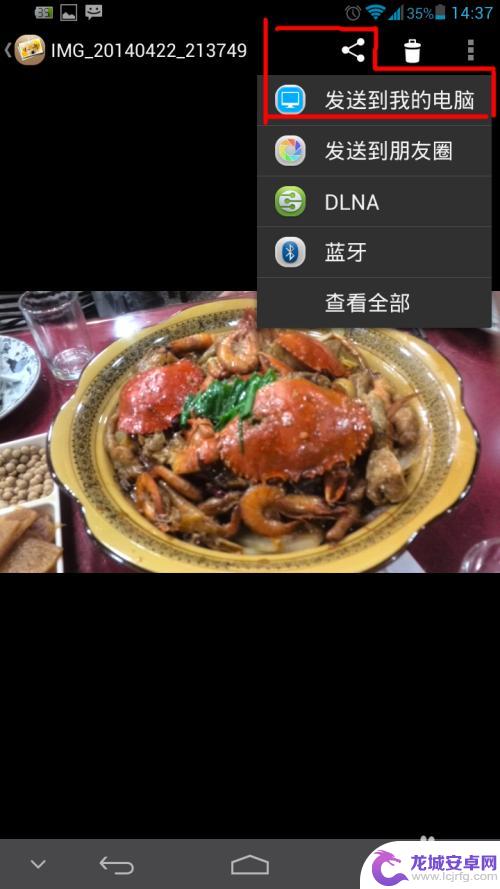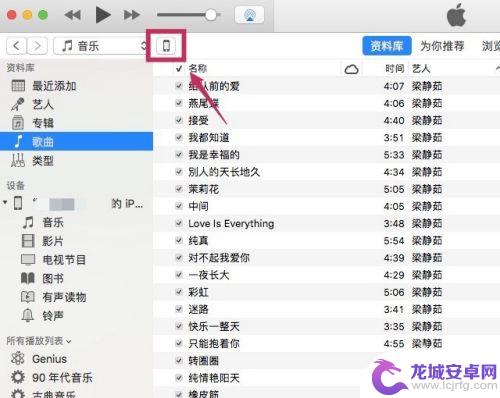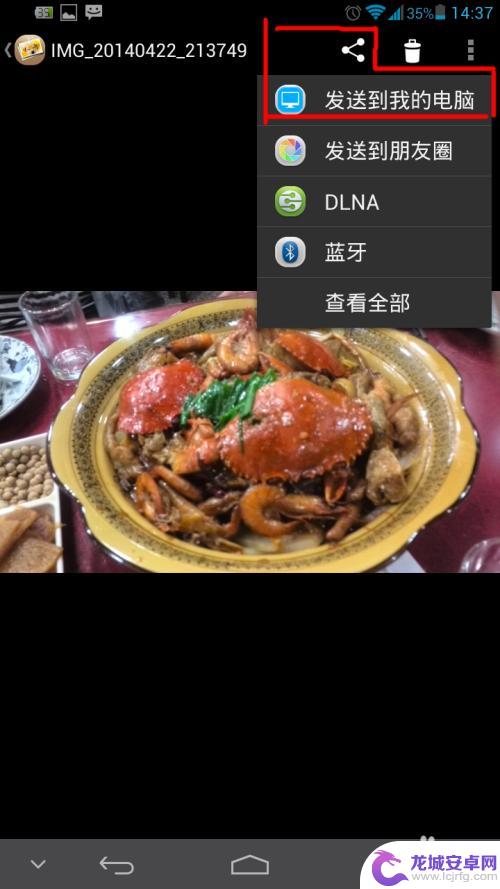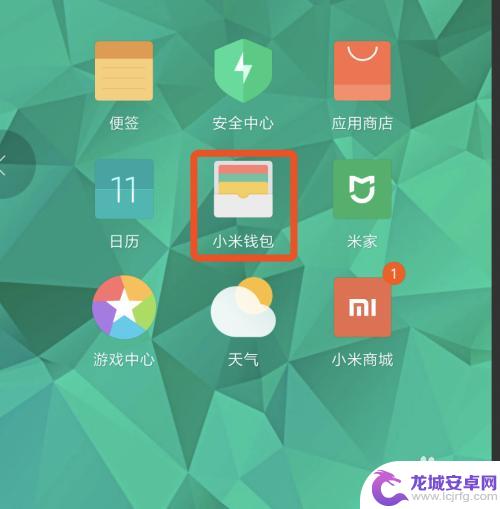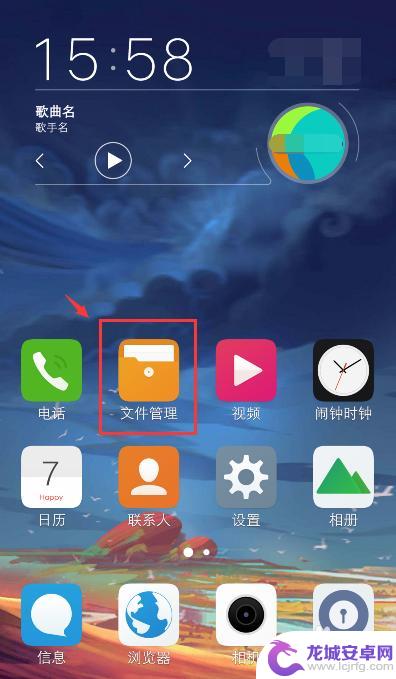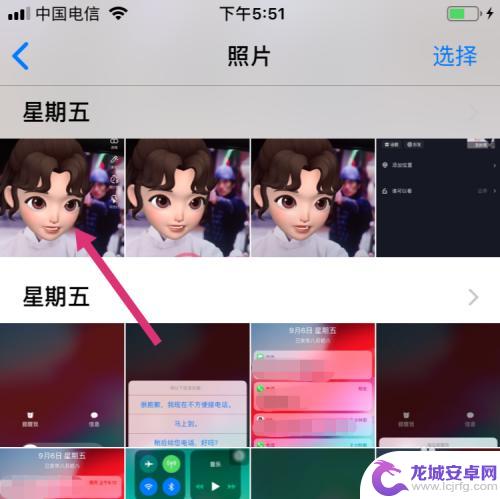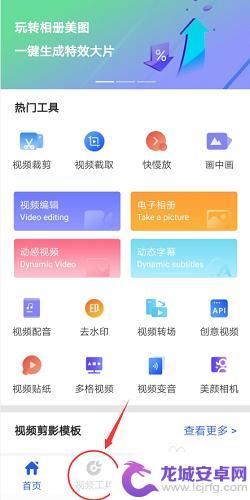苹果手机传图片到电脑怎么操作 怎样将苹果手机照片上传到电脑
如今苹果手机已经成为人们生活中不可或缺的一部分,在我们的日常使用中,我们经常会拍摄大量珍贵的照片。由于手机存储空间的限制或者出于备份和编辑的需要,我们需要将这些照片传输到电脑上。如何将苹果手机中的照片传输到电脑呢?在本文中我们将探讨一些简单而有效的方法,帮助您轻松完成这一任务。无论您是初次接触苹果手机,还是已经熟悉操作,都能从本文中找到适合自己的解决方案。让我们一起来看看吧!
怎样将苹果手机照片上传到电脑
具体方法:
1.有usb数据线苹果手机传图片到电脑怎么操作方法一:
手机连接数据线之后连接电脑,打开我的电脑。有可能会找到一个便携设备标志,这就是你的手机,说明手机连接电脑成功了。
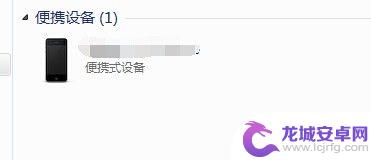
2.一直双击,一直往里面点。直到最后一个文件夹,就能找到手机中的照片了,然后把照片复制,粘贴就好了,需要注意的一点是,有的时候需要一张一张的复制,全部复制的时候有时候会不成功。

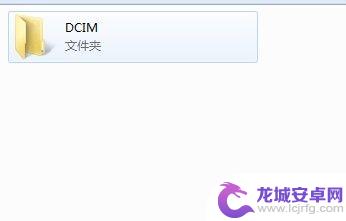
3.有usb数据线苹果手机传图片到电脑怎么操作方法二:
如果方法一不成功,那么就需要安装一个软件。itools,当然,安装itools之前需要先安装itunes。安装完之后打开。能看到设备信息就说明成功了。
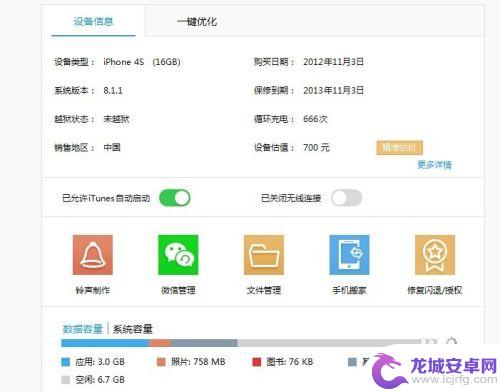
4.分别点击两处的照片,就能看到你手机里面的照片了,选择照片之后,点击上方的导出,就能很轻松的导入到电脑了。
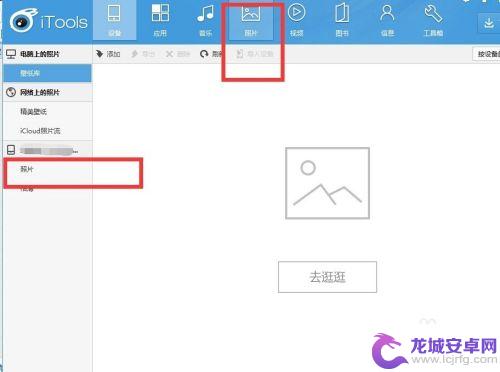
以上就是如何将苹果手机中的图片传输到电脑的全部内容,如果您还有疑问,请参考小编的步骤进行操作,希望这些步骤能对您有所帮助。
相关教程
-
电脑怎么传原图在手机上 电脑上的照片怎样传到手机
如今,电脑和手机已经成为我们生活中不可或缺的工具之一,我们经常会遇到这样的情况:在电脑上保存了一些精美的照片,想要将它们传到手机上与亲友分享,或者需要在...
-
如何把手机上照片传到电脑上 怎样将手机里的照片传到电脑上
随着智能手机的普及,我们拍摄和保存照片的方式也发生了变化,有时我们希望将手机上的照片传输到电脑上进行编辑、备份或分享。如何才能轻松地将手机里的照片传...
-
怎样从安卓手机传照片到电脑 安卓手机照片导入电脑操作步骤
安卓手机已经成为我们生活中不可或缺的一部分,我们使用手机拍摄了许多珍贵的照片,由于手机存储空间有限,我们通常需要将这些照片传输到电脑上进行备份或编辑。怎样从安卓手机传照片到电脑...
-
手机传到电脑的图片怎么样才能清晰 手机照片传电脑后变得模糊怎么解决
随着手机拍摄功能的不断提升,很多人选择用手机记录生活中的点点滴滴,当他们将手机拍摄的照片传输到电脑后,却发现照片变得模糊不清,让人感到困惑和失望。手机传到电脑的图片怎样才能保持...
-
苹果电脑怎么把照片传到苹果手机 如何将电脑中的照片传到iPad
在日常生活中,我们经常会遇到这样的问题:如何将电脑中保存的照片传输到苹果手机或iPad上?苹果设备间的传输操作并不复杂,只需通过一些简单的步骤即可完成,接下来让我们一起来了解一...
-
手机拍电脑图片怎么才不模糊 手机照片传电脑清晰的技巧
在日常生活中,我们经常会遇到这样的情况:用手机拍摄了一张电脑屏幕的照片,结果却发现照片模糊不清,这种情况让人感到十分烦恼,特别是在需要将这些照片传输到电脑上进行保存或编辑的时候...
-
如何把手机设置门禁卡功能 小米手机如何使用NFC门禁卡
随着科技的不断发展,手机已经成为我们生活中不可或缺的一部分,而随之而来的便利功能也让我们的生活更加便捷。其中手机的NFC功能更是让我们可以实现更多的功能,比如将手机设置成门禁卡...
-
手机如何做压缩文档 手机压缩文件大小限制
手机在我们日常生活中扮演着越来越重要的角色,不仅可以用来拍照、社交、上网,还可以进行文档处理,随着手机存储空间的限制,我们常常会遇到文件过大无法发送的问题。为了解决这一难题,手...
-
苹果手机照片如何拼图片 苹果手机怎么使用拼图照片功能
苹果手机作为一款功能强大的智能手机,除了拥有出色的拍照功能外,还拥有许多实用的拼图照片功能,无论是想要制作精美的相册、分享生活中的美好瞬间,还是想要在社交平台上展示自己的创意,...
-
手机如何让视频倒过来 手机倒放视频的步骤
在现代社会手机已经成为人们生活中不可或缺的一部分,随着手机功能的不断升级,人们可以利用手机完成各种各样的操作,比如拍摄和编辑视频。而其中一个特别有趣的功能就是让视频倒过来播放。...